نقل
الملفات بأمان بين الهاتف والكمبيوتر
يمكنك نقل الملفات بين الهاتف والكمبيوتر من خلال رابط الهاتف
(Phone Link) فهو تطبيق مدمج
مع نظام الويندوز، يتيح لك إدارة ملفاتك وتبادل الرسائل والاشعارات بسهولة دون
الحاجة إلى كابلات أو توصيلات خارجية.
لتفعيل التطبيق وربطه بجهازك تحتاج إلى الاتي:
-هاتف ذكي بنظام أندرويد.
-جهاز
كمبيوتر يعمل بنظام Windows 10 أو .Windows 11
-تطبيق Phone Link مثبت
على جهاز الكمبيوتر (يأتي مدمجاً في نظام Windows 10 أ (Windows 11 وإذا
لم يكن مثبتًا لديك يمكنك تحميله من الموقع الرسمي لمايكروسوفت على الرابط التالي:
https://www.microsoft.com/ar-xm/windows/sync-across-your-devices?r=1
- تطبيق Link to Windows على الهاتف (غالباً يكون مثبتاً مسبقاً على هواتف سامسونج وبعض هواتف
أندرويد الأخرى)، وإذا لم يكن مثبتا لديك يمكنك تحميله من متجر جوجل بلاي على
الرابط التالي:
https://play.google.com/store/apps/details?id=com.microsoft.appmanager
-حساب
مايكروسوفت (تأكد من تسجيل الدخول بنفس الحساب على كل من الهاتف والكمبيوتر).
-اتصال
بشبكة Wi-Fi موثوقة لكل من الهاتف والكمبيوتر (ينبغي أن
يكونا على نفس الشبكة لتحسين الأداء).
خطوات التفعيل:
أولا:
إعداد الاتصال بين الهاتف والكمبيوتر:
1-افتح
تطبيق Phone Link على جهاز الكمبيوتر من
شريط البحث بجوار قائمة Start
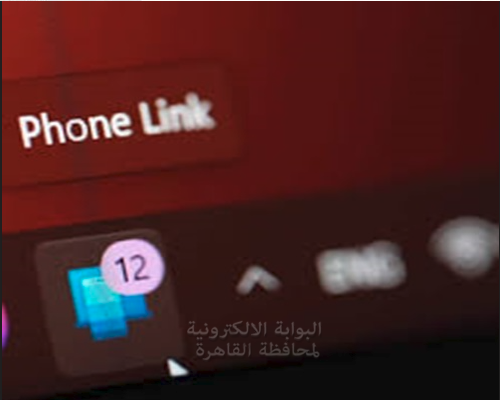
2-اختر
إضافة هاتف.
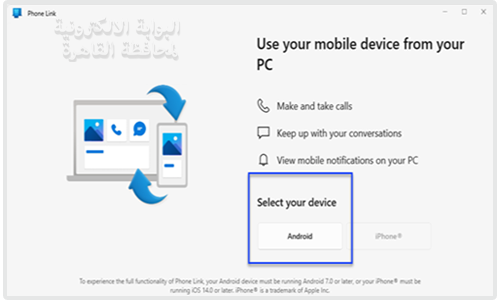
3-اتبع
التعليمات لربط الهاتف عبر حساب مايكروسوفت.
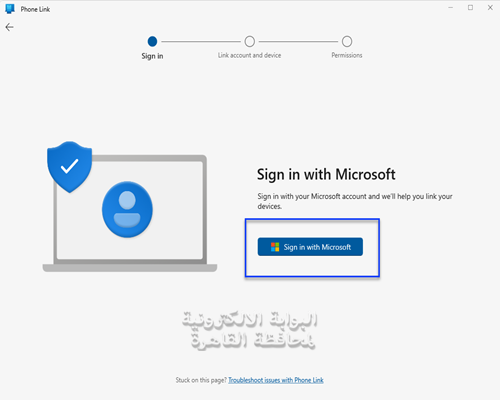
4-سيُطلب
منك مسح كود QR باستخدام هاتفك لتسهيل عملية الربط.
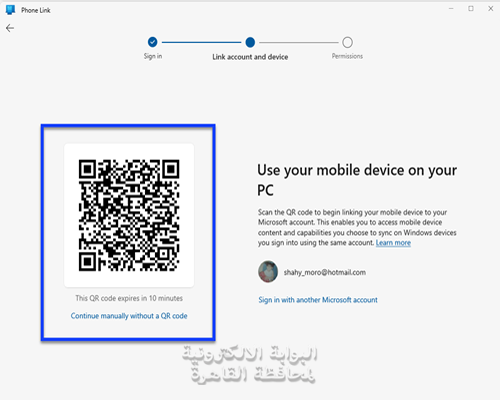
5-افتح
تطبيق Link to Windows على الهاتف واضغط على ربط
بالجهاز، ثم اتبع التعليمات لتسجيل الدخول باستخدام حساب مايكروسوفت الخاص بك (يجب
أن يكون نفس الحساب المستخدم على الكمبيوتر).
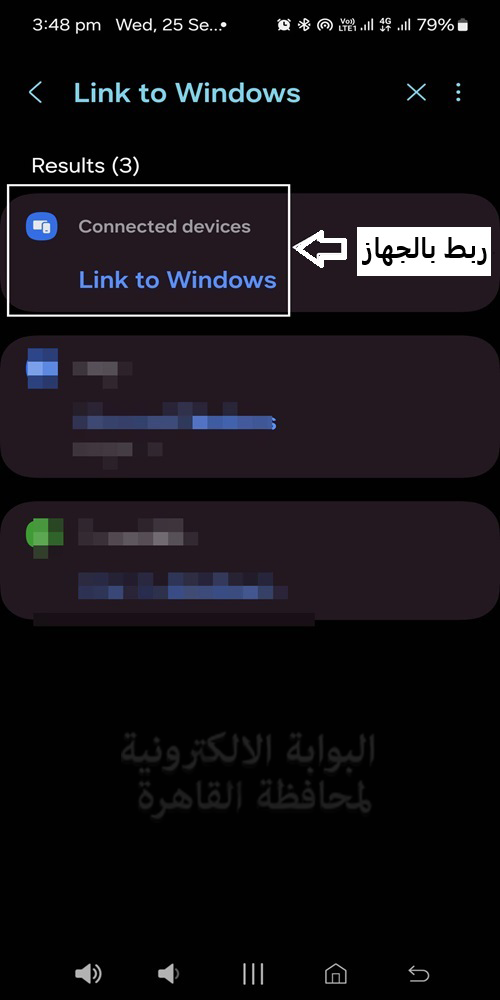
6-امنح
جميع الأذونات المطلوبة لتتمكن من الوصول إلى الصور والملفات والإشعارات والرسائل.
7-اضغط
على الربط من خلال ال QR Code ثم وجه كاميرا الهاتف الي الشاشة لالتقاط
الكود كما في صورة رقم 4.
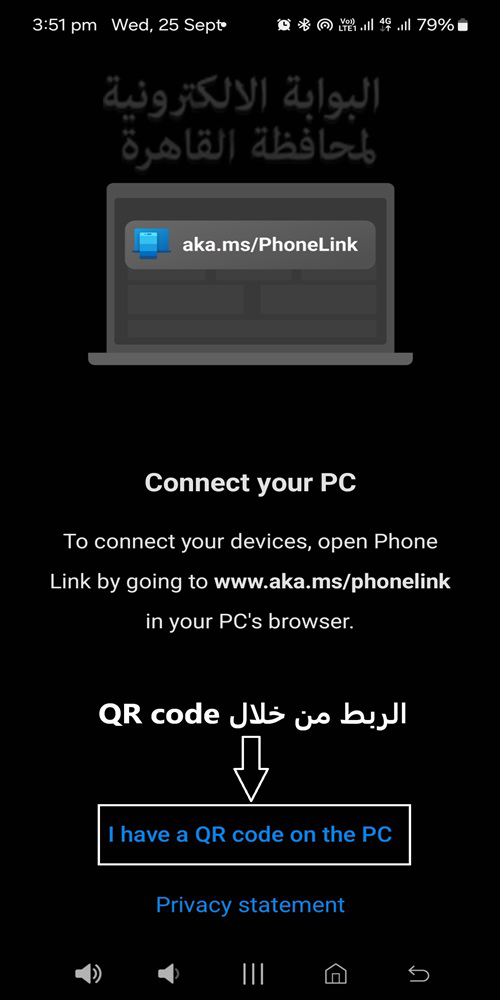
8-ستظهر
رسالة على الهاتف والجهاز معًا بإتمام الربط.
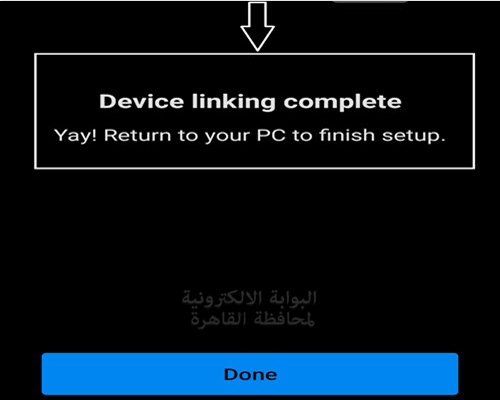

ثانيا:
طريقة نقل الملفات
بمجرد أن يكون
الهاتف متصل عبر تطبيق Phone Link، يمكنك البدء في نقل الملفات كما يلي:
1-
من الهاتف إلى الكمبيوتر:
-افتح تطبيق Phone
Link على الكمبيوتر.
-في التطبيق، اختر الصور أو الملفات حسب ما تريد نقله.
-ستظهر قائمة بالصور أو الملفات المخزنة على الهاتف.
يمكنك سحب وإسقاط الملفات مباشرة إلى سطح المكتب أو مجلد معين على الكمبيوتر.
2-
من الكمبيوتر إلى الهاتف:
-افتح تطبيق Phone
Link على الكمبيوتر.
-قم بسحب وإسقاط الملف من الكمبيوتر إلى نافذة Phone Link التي تعرض
ملفات الهاتف.
-سيتولى التطبيق مهمة نقل الملف إلى الهاتف.
-على بعض الهواتف مثل هواتف سامسونج، ستجد
الملف المرسل في مجلد Downloads
أو المجلد المحدد للنقل.
ثالثا:
مزايا إضافية لتطبيق Phone Link:
-إشعارات الهاتف: تستطيع عرض إشعارات الهاتف على جهاز
الكمبيوتر والرد عليها مباشرة.
-الرسائل النصية: يمكنك إرسال واستقبال الرسائل النصية
من الكمبيوتر عبر الهاتف.
-إدارة الصور: يمكنك عرض، وتحميل، ونقل الصور بين الهاتف
والكمبيوتر بدون الحاجة إلى كابل USB.
رابعا:
مشاكل شائعة وحلولها:
-عدم الاتصال بالهاتف: تأكد من أن الهاتف والكمبيوتر
متصلان بنفس شبكة Wi-Fi
وتأكد من منح جميع الأذونات لتطبيق Phone Link.
-مشاكل في نقل الملفات الكبيرة: إذا كان حجم الملف
كبيرًا جدًا، قد يستغرق النقل وقتًا أطول أو يفشل ،يفضل تقسيم الملفات الكبيرة إلى
أجزاء أصغر إذا كان الاتصال بطيئًا.
تاريخ النشر:16 أكتوبر 2024


